Kako popraviti Nimate dovoljenja za shranjevanje na to mesto v sistemu Windows

Ko Windows prikaže napako »Nimate dovoljenja za shranjevanje na tem mestu«, vam to prepreči shranjevanje datotek v želene mape.

Številni usmerjevalniki imajo privzeto Wi-Fi Protected Setup (WPS), ki omogoča povezavo z vašo napravo brez SSID in gesla. Vendar pa je zaradi WPS vaš usmerjevalnik ranljiv za napade hekerjev z ugibanjem kode PIN. Zato boste morda želeli onemogočiti WPS v določenih situacijah.
Spodaj bo Quantrimang.com obravnaval, kako onemogočiti WPS, pa tudi prednosti in slabosti ohranjanja aktivnega WPS.
Kako aktivirati/deaktivirati WPS
WPS lahko ročno omogočite in onemogočite na dva načina.
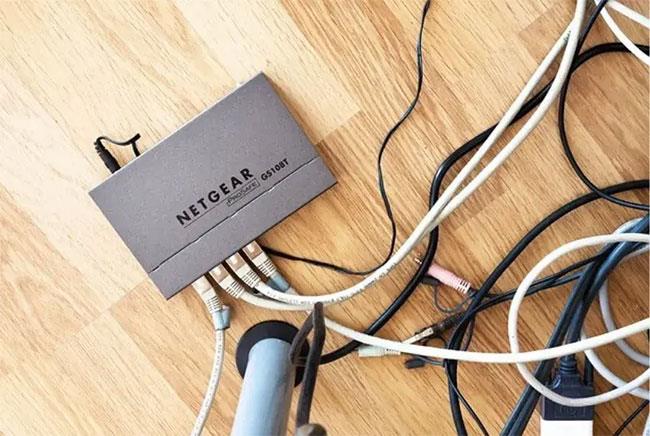
WPS lahko omogočite in onemogočite s spletnim konfiguracijskim vmesnikom usmerjevalnika
Če vaš usmerjevalnik omogoča deaktivacijo WPS, boste to lahko storili s spletnim konfiguracijskim vmesnikom usmerjevalnika:
1. Za začetek odprite brskalnik.
2. Pomaknite se do konfiguracijskega vmesnika usmerjevalnika. Običajno lahko to storite tako, da v naslovno vrstico brskalnika vnesete naslov IP usmerjevalnika.
Za iskanje naslova IP sledite navodilom v članku: Načini iskanja naslova IP usmerjevalnika v sistemu Windows 10 .
Vsak proizvajalec usmerjevalnika ima svoj konfiguracijski vmesnik, kar pomeni, da se lahko naslednji del postopka onemogočanja WPS razlikuje od usmerjevalnika do usmerjevalnika. Vendar pa boste v večini primerov lahko onemogočili WPS z nastavitvami v meniju ali zavihkom Wi-FI Protected Setup/WPS.
Na primer, na usmerjevalniku Belkin bo razdelek WPS naveden pod Brezžično na glavnem vmesniku. Od tam je tudi deaktiviranje WPS zelo preprosto, tako da v spustnem meniju preklopite iz »Omogočeno« na »Onemogočeno« .
Če niste prepričani, ali ima vaš usmerjevalnik omogočen WPS ali ne, lahko to izveste tudi iz tega vmesnika.
Pri nekaterih usmerjevalnikih lahko WPS vklopite ali izklopite tudi ročno z gumbom na zadnji strani usmerjevalnika.

WPS lahko tudi ročno vklopite ali izklopite z gumbom na zadnji strani usmerjevalnika
Nekateri usmerjevalniki uporabnikom ne dovoljujejo deaktivacije WPS. V takšnih primerih na konfiguracijskem vmesniku usmerjevalnika ne boste našli gumba ali nastavitve, ki bi lahko deaktivirala WPS. Če želite onemogočiti WPS, je edina možnost preklop na drug usmerjevalnik.
Prednosti in omejitve uporabe WPS
Največja prednost, če pustite WPS aktiven, je priročnost. Ko je WPS omogočen, lahko povežete katero koli napravo z usmerjevalnikom, ne da bi potrebovali geslo ali ID usmerjevalnika. To vam lahko prihrani nekaj časa pri povezovanju novih naprav in omogoča tudi povezovanje naprav, ne glede na to, ali se spomnite gesla usmerjevalnika ali ne.
Vendar WPS prinaša tudi precej resno varnostno tveganje, ki se mu ne morete izogniti. Ko je WPS omogočen, lahko hekerji večkrat uganejo geslo usmerjevalnika, dokler ne najdejo pravilnega gesla. Če niste ukrepali za izboljšanje varnosti usmerjevalnika , je morda vaš usmerjevalnik še posebej ranljiv za napade.
Ko hekerji dobijo geslo, bodo imeli dostop do internetne povezave in jo bodo uporabljali za kar koli bodo želeli, dokler ne ponastavite gesla usmerjevalnika.
Če želite uporabljati WPS, morate pretehtati količino časa, ki ga lahko prihranite pred morebitnimi težavami, če je napad na vaš usmerjevalnik uspešen.
Kdaj morate uporabiti zaščiteno nastavitev Wi-Fi?
Odgovor je, da ne bi smeli razmišljati o uporabi WPS. WPS predstavlja nekaj precej resnih varnostnih tveganj. Na splošno je izklop te nastavitve dobra ideja, razen če resnično potrebujete udobje, ki ga ponuja.
Ko Windows prikaže napako »Nimate dovoljenja za shranjevanje na tem mestu«, vam to prepreči shranjevanje datotek v želene mape.
Syslog Server je pomemben del arzenala skrbnika IT, zlasti ko gre za upravljanje dnevnikov dogodkov na centralizirani lokaciji.
Napaka 524: Prišlo je do časovne omejitve je statusna koda HTTP, specifična za Cloudflare, ki označuje, da je bila povezava s strežnikom zaprta zaradi časovne omejitve.
Koda napake 0x80070570 je običajno sporočilo o napaki v računalnikih, prenosnikih in tabličnih računalnikih z operacijskim sistemom Windows 10. Vendar se pojavi tudi v računalnikih z operacijskim sistemom Windows 8.1, Windows 8, Windows 7 ali starejšimi.
Napaka modrega zaslona smrti BSOD PAGE_FAULT_IN_NONPAGED_AREA ali STOP 0x00000050 je napaka, ki se pogosto pojavi po namestitvi gonilnika strojne naprave ali po namestitvi ali posodobitvi nove programske opreme in v nekaterih primerih je vzrok napaka zaradi poškodovane particije NTFS.
Notranja napaka razporejevalnika videa je tudi smrtonosna napaka modrega zaslona, ta napaka se pogosto pojavi v sistemih Windows 10 in Windows 8.1. Ta članek vam bo pokazal nekaj načinov za odpravo te napake.
Če želite, da se Windows 10 zažene hitreje in skrajša čas zagona, so spodaj navedeni koraki, ki jih morate upoštevati, da odstranite Epic iz zagona sistema Windows in preprečite, da bi se Epic Launcher zagnal z Windows 10.
Datotek ne smete shranjevati na namizju. Obstajajo boljši načini za shranjevanje računalniških datotek in vzdrževanje urejenega namizja. Naslednji članek vam bo pokazal učinkovitejša mesta za shranjevanje datotek v sistemu Windows 10.
Ne glede na razlog boste včasih morali prilagoditi svetlost zaslona, da bo ustrezala različnim svetlobnim pogojem in namenom. Če morate opazovati podrobnosti slike ali gledati film, morate povečati svetlost. Nasprotno pa boste morda želeli zmanjšati svetlost, da zaščitite baterijo prenosnika.
Ali se vaš računalnik naključno zbudi in prikaže okno z napisom »Preverjanje posodobitev«? Običajno je to posledica programa MoUSOCoreWorker.exe - Microsoftove naloge, ki pomaga usklajevati namestitev posodobitev sistema Windows.








